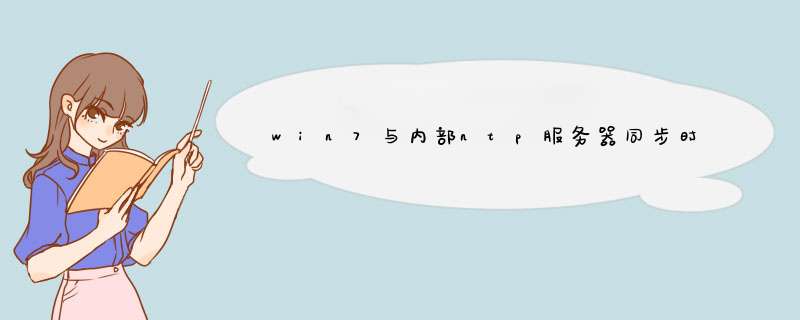
下面我将详细介绍 *** 作方法,记得投票哦!
方法/步骤
1
使用浏览器打开百度在搜索框中搜索“ntp服务器地址”
然后找到一个有internet时间服务器的网页,或者有该信息的网页。
internet时间服务器如何让时间同步
2
然后我们在系统托盘区的时间上面双击,打开时间设置面板。
internet时间服务器如何让时间同步
3
现在,我们在时间设置的面板上把我们得到的那个时间服务器地址,如下图的粘贴到“服务器:”后面的框中。
internet时间服务器如何让时间同步
4
然后点击“应用”保存一下设置
如果你现在的电脑时间本来就不正确,而又连接了互联网,那么可以点击一下“立即同步”来与NTP服务器时间同步。
internet时间服务器如何让时间同步
5
如果同步出错,那么我们先按:WIN+r键调出运行窗口
在窗口中输入“servicesmsc”,然后点击“确定”
internet时间服务器如何让时间同步
6
在服务窗口中
找到windows time 这个服务,然后查看6它是否被启动。
如果没有启动,那么我们该服务上面点击鼠标右键---->单击“启动”即可。
internet时间服务器如何让时间同步
7
如果经过第五第六步都还会出错,那么你得更换一下这个internet时间服务器的地址啦
因为很多internet时间服务器并不能长久存在。可能已经过期,那么就得换掉。
那么我们点击那个“服务器:”后面的框,展开它的下拉框,在里面找到windows time这些时间服务器,看是否现在能使用官方的更新时间。
internet时间服务器如何让时间同步
8
需要更改日期和更换NTP服务器地址的错误解决方法如下。
对于要把日期更改为当天的日期的错误,是因为时间服务器是无法更改你的日期的,它仅仅能在日期一致的情况下,同步一个正确的时间。
internet时间服务器如何让时间同步
移动魔百盒NTP服务器地址在"本地计算机 策略"-"计算机配置"-"管理模板"-"系统"->"Windows时间服务"-"时间提供程序"树节点菜单选项中开启。
工具/原料:
华硕Redolbook14
Windows 10
运行100
1、进入Windows10系统后,打开"运行"对话框。
2、执行"gpeditmsc"指令,按"回车键"。
3、会d出"本地组策略编辑器" *** 作对话框。
4、展开"本地计算机策略"-"计算机配置"-"管理模板"-"系统"-"Windows时间服务"-"时间提供程序"树节点菜单选项。
5、找到右侧窗口中的"启用Windows NTP服务器"菜单栏,用"鼠标左键"双击打开即可。
欢迎分享,转载请注明来源:内存溢出

 微信扫一扫
微信扫一扫
 支付宝扫一扫
支付宝扫一扫
评论列表(0条)